- Comment enregistrer des appels Google Meet sans autorisation
- Méthode 1 : Utilisation des logiciels tiers
- G-suit
- Vmaker
- Enregistrement d’écran doux ZD
- Enregistreur d’écran
- Méthode 2 : Enregistrer les appels Google Meet via l’extension Chrome
- Méthode 3 : Utiliser l’enregistreur d’écran du téléphone
- Conclusion
Google Meet peut enregistrer l’audio et la vidéo de cette réunion particulière, mais vous devez obtenir l’autorisation de l’hôte. Mais à partir de maintenant, il existe de nombreuses autres façons d’enregistrer l’appel de rencontre sans l’autorisation de personne. Vous pouvez utiliser ces méthodes pour enregistrer des appels Google Meet sans autorisation.
Google Meet est un service de communication vidéo populaire développé par Google, anciennement connu sous le nom de Google Hangout Meet, et il s’agit également d’une version commerciale des plates-formes Google Hangout. C’est un logiciel gratuit qui permet à tout utilisateur de Gmail de créer une réunion vidéo et d’inviter jusqu’à 100 participants à sa réunion pendant 60 minutes gratuitement. En raison de sa nature gratuite, il est également utilisé à de nombreuses fins officielles, notamment des conférences en ligne, des réunions de bureau, des réunions d’école, etc.
Dans cette situation actuelle de pandémies, la popularité des applications de communication vidéo a beaucoup augmenté. Là où tout le monde est à la maison en raison de certains verrouillages continus dans différentes parties du monde, ils peuvent communiquer avec Google Meet. Parfois, nous sommes occupés par d’autres travaux et ne pouvons pas participer à la réunion ou aux cours en raison de certaines circonstances ; dans de tels cas, vous pouvez enregistrer les appels Google Meet pour les regarder plus tard.
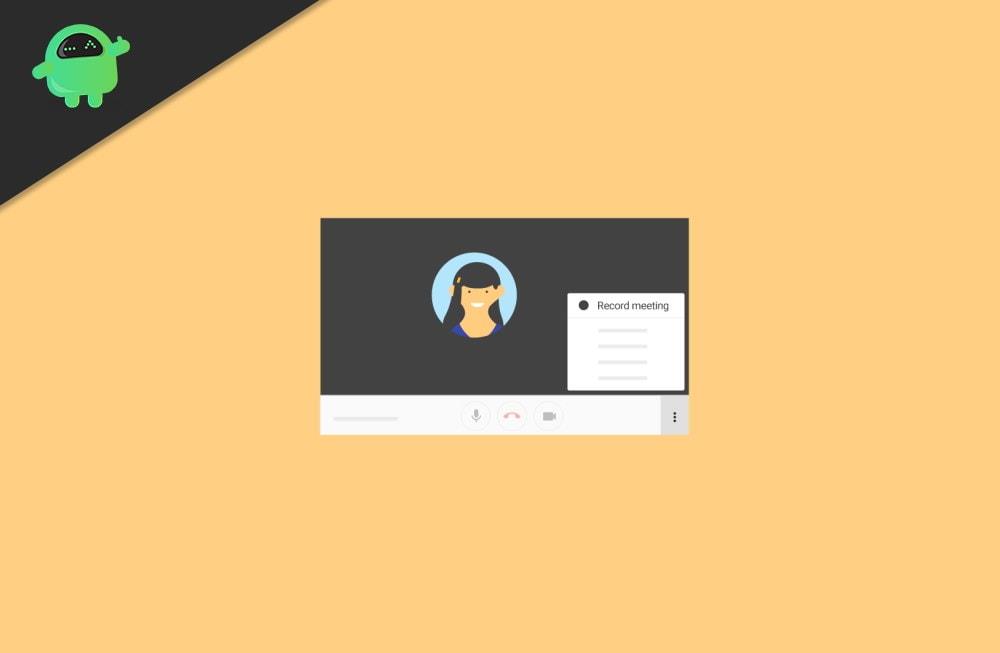
Comment enregistrer des appels Google Meet sans autorisation
Google Meet fournit une fonctionnalité pour enregistrer les appels Google Meet, mais vous devez également obtenir l’autorisation de l’hôte. Chaque fois que vous démarrez et arrêtez l’enregistrement, il avertira tous les membres. Ici, nous avons quelques méthodes pour enregistrer la vidéo pendant la réunion sans aucune autorisation.
Méthode 1 : Utilisation des logiciels tiers
Le moyen le plus populaire d’enregistrer tous les appels Google Meet directement sur vos appareils. Les applications ou les logiciels sont libres d’utilisation et offrent un enregistrement vidéo 4k, un son de suppression du bruit de fond, un écran d’enregistrement avec audio et des sessions d’enregistrement programmées à l’avance. Certaines des listes d’applications populaires sont :
Annonces
G-suit
G-suit est une suite d’outils de cloud computing, de productivité et de collaboration développée par Google. Il fournira automatiquement une fonctionnalité d’enregistrement de Google Meet à l’utilisateur. Il s’agit d’un service payant de Google et offre également un essai de 14 jours, mais après l’achat de tout plan. Après cela, vous devez activer toutes les fonctionnalités sur Gsuit pour Google Meet. C’est un moyen officiel d’enregistrer les appels Google Meet.
Vmaker
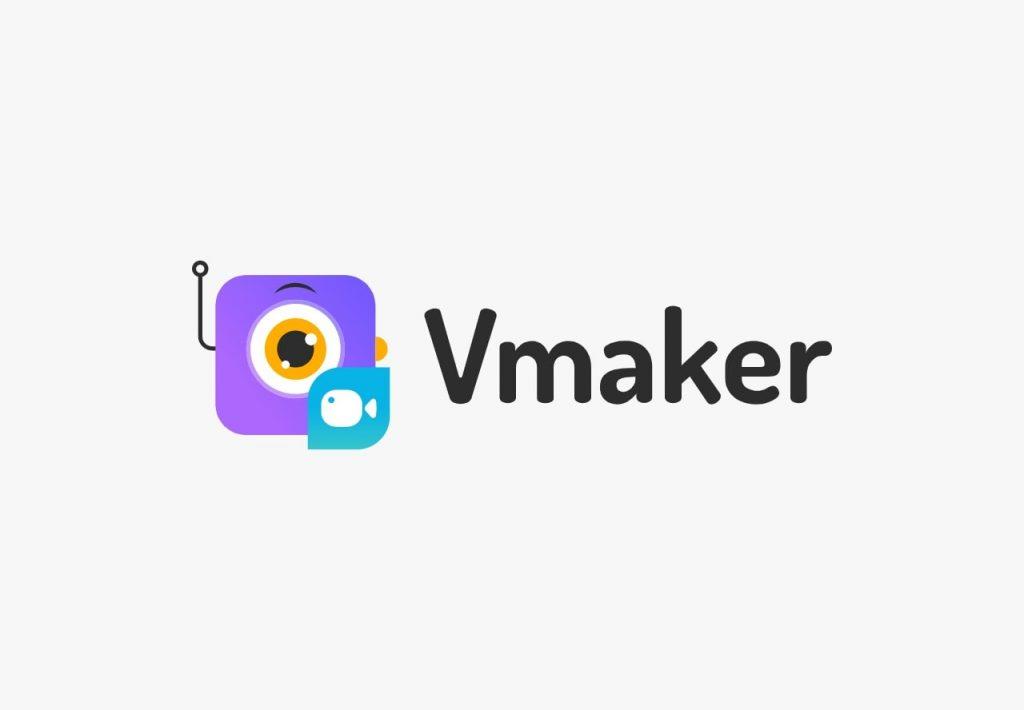
Vmarker est une autre application d’enregistrement d’écran spécialement utilisée pour enregistrer les appels Google Meet. Cette application est disponible uniquement pour les utilisateurs iOS, et les développeurs de Vmarker prévoient de se lancer sur toutes les plateformes comme Android et Windows. Vmarker fournit un enregistrement illimité et gratuit, et vous pouvez enregistrer la vidéo avec un son clair. Il offre également un enregistrement 4k et vous pouvez programmer l’enregistrement de votre réunion. De plus, vous pouvez partager les vidéos enregistrées avec vos amis ou sur les plateformes de médias sociaux, y compris YouTube.
Enregistrement d’écran doux ZD
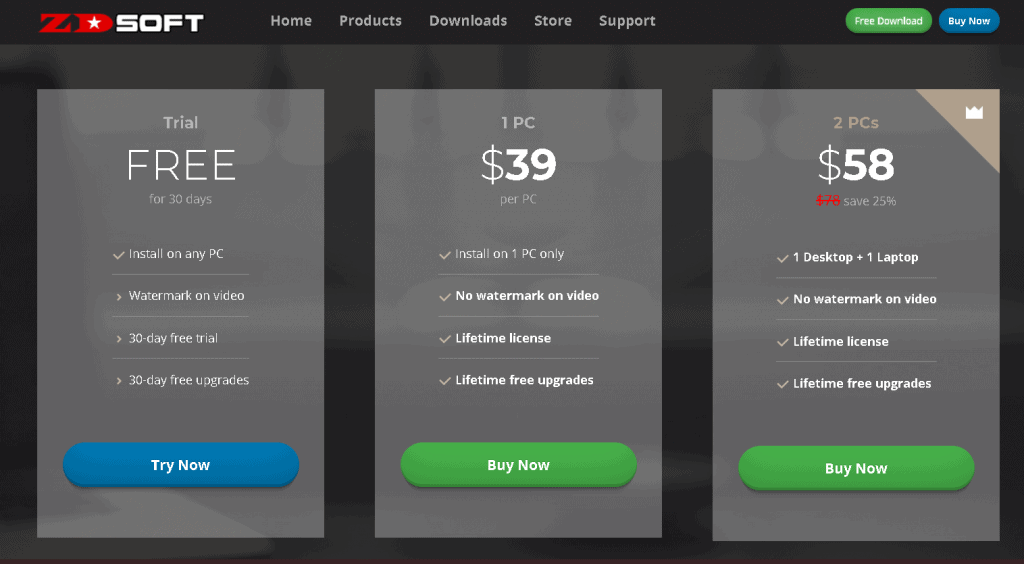
Annonces
L’enregistrement d’écran logiciel ZD est un logiciel léger qui n’utilise que 1% du processeur du système. Il fournit également un enregistrement 4K avec une fréquence d’images de 120 FPS. La caractéristique unique est que vous pouvez enregistrer sur une durée de 24 heures. L’autre élément est que vous pouvez capturer une fenêtre particulière, et cette application fournit une version d’essai gratuite pendant 30 jours après cela, le prix commençant à partir de 39 $.
Enregistreur d’écran
L’enregistreur d’écran est un puissant enregistreur de vidéoconférence. Dans cette application, vous pouvez télécharger des sessions Google Meet de haute qualité ainsi que des jeux, des conférences et des didacticiels. Vous pouvez également enregistrer la vidéo à partir de YouTube et d’autres plateformes de médias sociaux et sites de streaming. De plus, vous pouvez éditer la vidéo pendant l’enregistrement, comme la légende, la surbrillance, etc.
Méthode 2 : Enregistrer les appels Google Meet via l’extension Chrome
Si vous ne souhaitez installer aucun logiciel ou application sur votre système, la meilleure option consiste à utiliser une extension Chrome au lieu de toute application. Il existe une grande quantité d’extensions disponibles dans Google Chrome pour chaque tâche.Donc, pour l’enregistrement des appels Google Meet, essayez ces extensions :
Annonces
Enregistreur d’écran – Il est répandu et absolument gratuit pour l’enregistrement illimité du bureau et de n’importe quel onglet. La principale caractéristique de cette extension est qu’elle ne mettra aucun filigrane pour la vidéo enregistrée.
Télécharger sur Chrome Webstore
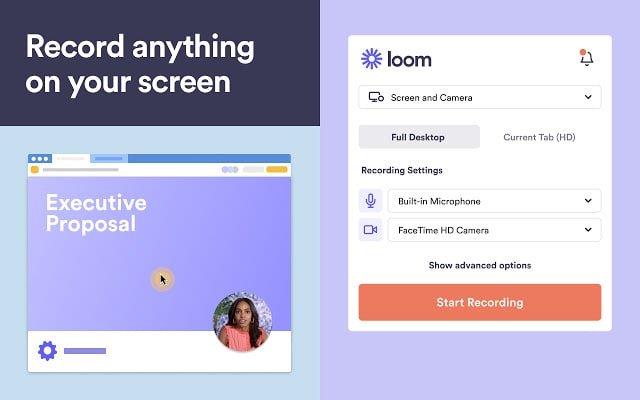
Publicité
métier à tisser – Loom est un enregistreur d’écran et un éditeur vidéo avec plus de 7 millions de téléchargements et une note de 4,2 étoiles. Vous pouvez enregistrer n’importe quoi en HD 720p même en dehors de Chrome, et l’utilisation de l’extension est gratuite.
Télécharger sur Chrome Webstore
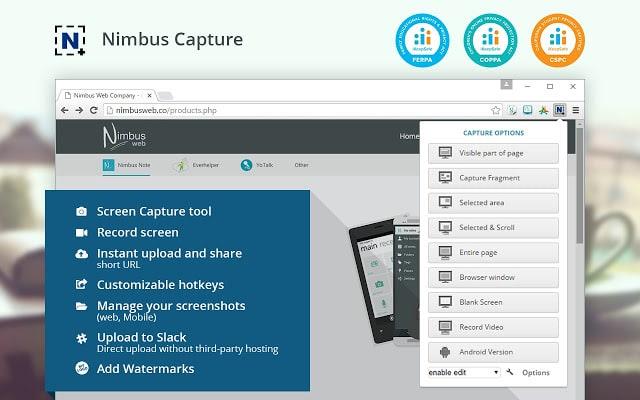
Nimbe – Nimbus offre un ensemble unique de fonctionnalités qui vous permet de prendre des captures d’écran défilantes ou de capturer une vidéo à partir de l’onglet et de la modifier simultanément. De plus, vous pouvez exporter la vidéo enregistrée ou la capture d’écran dans tous les principaux formats.
Télécharger sur Chrome Webstore
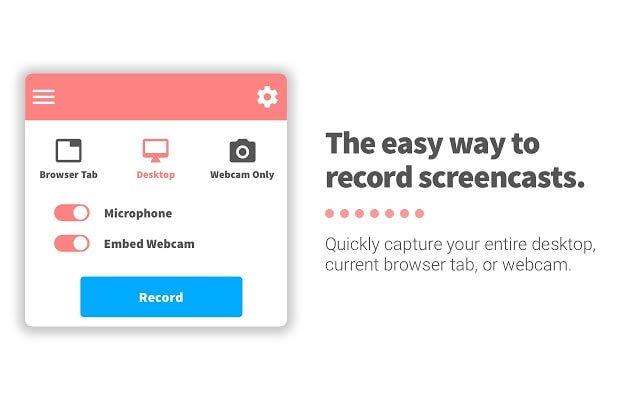
Screencastifier – L’extension la plus populaire de Chrome, et elle enregistrera la vidéo de l’ensemble de l’onglet du bureau et du navigateur et vous pourrez également enregistrer la vidéo par votre webcam. L’extension offre un enregistrement gratuit jusqu’à 5 minutes à vie et un enregistrement illimité gratuit. Après cela, vous devez payer 49 $ par année.
Télécharger sur Chrome Webstore
Méthode 3 : Utiliser l’enregistreur d’écran du téléphone
Surtout, si vous utilisez l’application Google Meet sur votre smartphone, vous pouvez utiliser la fonction d’enregistrement d’écran intégrée pour enregistrer l’appel sans aucune autorisation. Vous n’avez pas besoin d’obtenir la permission de qui que ce soit, et l’enregistreur vidéo est presque fourni dans toutes les grandes marques de smartphones, y compris iPhone et Android.
Conclusion
Voici quelques méthodes que vous pouvez suivre pour enregistrer les appels Google Meet sans autorisation. Pour les logiciels, je vous recommande d’utiliser les extensions Chrome, car elles sont rapides, petites et gratuites dans la plupart des cas. De plus, si vous utilisez Google Meet principalement sur votre smartphone, vous pouvez utiliser la fonction d’enregistrement d’écran intégrée de votre smartphone pour enregistrer les réunions.










--good-funny-weird-nicknames-for-discord.jpg)
